在使用 笔记本win10电脑 的时候,很多用户在没有外接鼠标设备的情况下,通常会采用触摸板功能来进行输入操作,可是有些用户在win10电脑中连接完鼠标之后,就想要将触摸板关闭,那
在使用笔记本win10电脑的时候,很多用户在没有外接鼠标设备的情况下,通常会采用触摸板功能来进行输入操作,可是有些用户在win10电脑中连接完鼠标之后,就想要将触摸板关闭,那么win10怎么永久禁用触摸板呢?这里小编就来告诉大家win10关闭触摸板设置方法。
1、在系统开始菜单,打开【设置】选项。
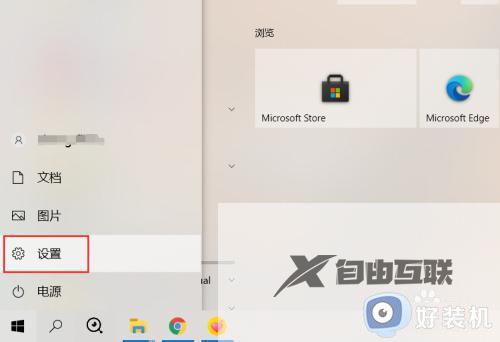
2、在设置页面,打开【设备】设置项。
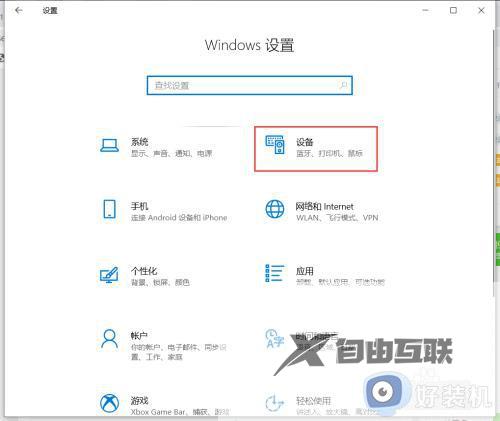
3、在设备设置页面,选择【触摸板】设置项,关闭【触摸板】开关即可。
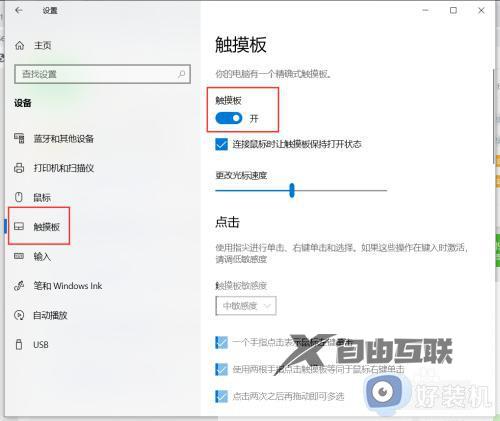
上述就是小编告诉大家的win10关闭触摸板设置方法了,如果有不了解的用户就可以按照小编的方法来进行操作了,相信是可以帮助到一些新用户的。
